Πώς να διαγράψετε κενή σελίδα στο Microsoft Word
Miscellanea / / November 28, 2021
Η διαγραφή μιας κενή σελίδας στο Microsoft Word μερικές φορές μπορεί να είναι ακατάστατη, αλλά μην ανησυχείτε για αυτήν την ανάρτηση, θα είναι πολύ εύκολη. Για αρχή, καμία σελίδα στο Microsoft Word δεν είναι στην πραγματικότητα κενή, αν ήταν δεν θα μπορούσατε να τη δείτε.
Περιεχόμενα
- Πώς να διαγράψετε κενή σελίδα στο Microsoft Word
- Πώς να διαγράψετε μια ανεπιθύμητη σελίδα στο Microsoft Word
- Διαγράψτε μία μόνο σελίδα περιεχομένου στο Microsoft Word
- Διαγράψτε την κενή σελίδα στο Microsoft Word στο τέλος ενός εγγράφου
- Διαγράψτε την κενή σελίδα στο Microsoft Word που δεν ήταν δυνατό να διαγραφεί
Πώς να διαγράψετε κενή σελίδα στο Microsoft Word
Πώς να διαγράψετε μια ανεπιθύμητη σελίδα στο Microsoft Word
Ας δούμε πώς να διαγράψετε μια σελίδα στη μέση του εγγράφου. Εάν δεν είστε φανατικός λάτρης της μορφοποίησης στο έγγραφο του word σας, μπορείτε να επιλέξετε με μη αυτόματο τρόπο το περιεχόμενο αυτής της σελίδας και να πατήσετε delete για να απαλλαγείτε από αυτήν τη σελίδα.
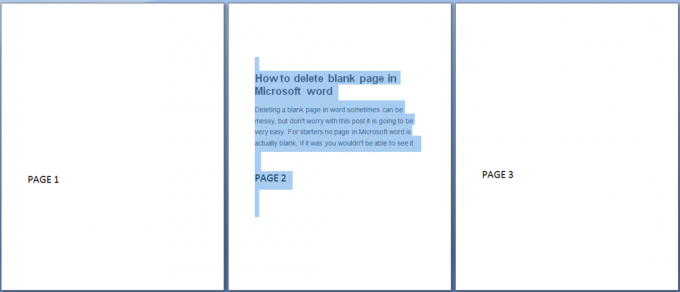
Διαγράψτε μία μόνο σελίδα περιεχομένου στο Microsoft Word
Μπορείτε να επιλέξετε και να διαγράψετε μια μεμονωμένη σελίδα περιεχομένου οπουδήποτε στο έγγραφό σας.
1. Τοποθετήστε τον κέρσορα οπουδήποτε στη σελίδα περιεχομένου που θέλετε να διαγράψετε.
2. Στο Σπίτι καρτέλα, στο Εύρημα ομάδα, κάντε κλικ στο βέλος δίπλα Εύρημα και μετά κάντε κλικ Παω σε.
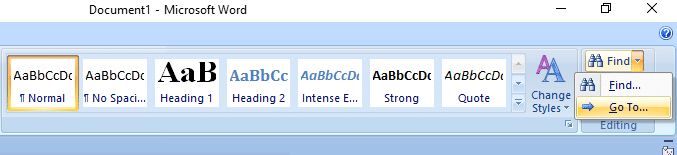
3. Τύπος \σελίδα και μετά κάντε κλικ Παω σε.
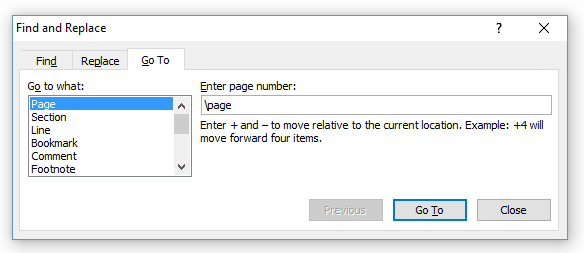
4. Επιλέγεται το περιεχόμενο της σελίδας.
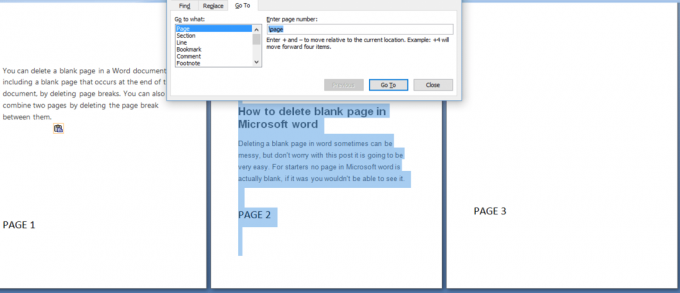
5. Κάντε κλικ Κλείσεκαι, στη συνέχεια, πατήστε DELETE.
Διαγράψτε την κενή σελίδα στο Microsoft Word στο τέλος ενός εγγράφου
Βεβαιωθείτε ότι βρίσκεστε σε πρόχειρη προβολή (στο μενού Προβολή στη γραμμή κατάστασης, κάντε κλικ στο Πρόχειρο). Εάν δεν εκτυπώνονται χαρακτήρες, όπως π.χ δείκτες παραγράφου (¶), δεν είναι ορατά, στο Home, στην ομάδα Paragraph, κάντε κλικ στην επιλογή Show/Hide Paragraph mark.

Για να διαγράψετε μια κενή σελίδα στο τέλος του εγγράφου, επιλέξτε την αλλαγή σελίδας ή τυχόν δείκτες παραγράφου (¶) στο τέλος του εγγράφου και, στη συνέχεια, πατήστε DELETE.
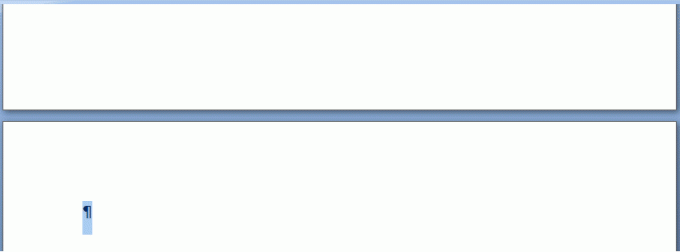
Αφού διαγραφεί ξανά η κενή σελίδα σας, κάντε ξανά κλικ στο σημάδι Παράγραφος για να την απενεργοποιήσετε.
Διαγράψτε την κενή σελίδα στο Microsoft Word που δεν ήταν δυνατό να διαγραφεί
Μερικές φορές δεν μπορείτε να διαγράψετε μια κενή σελίδα και μπορεί να υπάρχουν πολλοί λόγοι για αυτό, αλλά μην ανησυχείτε, το έχουμε τακτοποιήσει για εσάς. Ας δούμε πώς να διαγράψετε μια κενή σελίδα που δεν μπορεί να διαγραφεί με την κανονική μέθοδο.
1. Ανοίξτε το αρχείο word και κάντε κλικ στο κουμπί office.
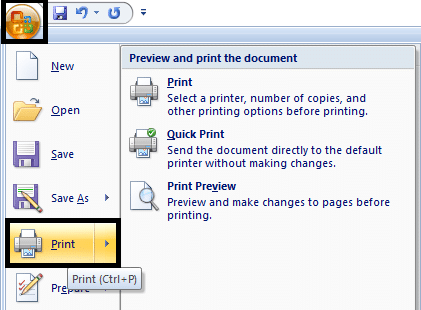
2. Μεταβείτε στην επιλογή εκτύπωσης και επιλέξτε προεπισκόπηση εκτύπωσης από τις επιλογές.
3. Τώρα κάντε κλικ στο shrink one page για να διαγραφεί αυτόματα η δεύτερη κενή σελίδα.
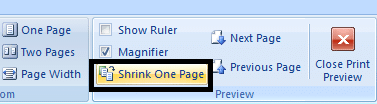
4. Αυτό είναι που διαγράψατε με επιτυχία μια επιπλέον κενή σελίδα στο αρχείο word σας.
Μπορείτε επίσης να δείτε:
- Πώς να διορθώσετε το σφάλμα Skype 2060: Παραβίαση του sandbox ασφαλείας
- Πώς να απενεργοποιήσετε τις προεπισκοπήσεις μικρογραφιών στα Windows 10
- Διορθώστε το σφάλμα σύνδεσης σας δεν είναι ιδιωτικό στο Chrome
- Πώς να διορθώσετε σφάλματα συστήματος αρχείων με το βοηθητικό πρόγραμμα ελέγχου δίσκου (CHKDSK)
Αυτό είναι που έχεις μάθει με επιτυχία Πώς να διαγράψετε κενές σελίδες στο Microsoft Word. Αυτές είναι λοιπόν όλες οι μέθοδοι μέσω των οποίων μπορείτε να διαγράψετε κενές σελίδες στο Microsoft Word χωρίς καμία ταλαιπωρία, αλλά αν εξακολουθείτε να έχετε αμφιβολίες, μη διστάσετε να τις ρωτήσετε στην ενότητα σχολίων.



